Uživatelé Windows a Mac se léta spoléhají na Chrome při provádění všech svých úkolů týkajících se webu. Je to nejoblíbenější prohlížeč, přestože není předinstalován na jiném počítači než na Chromebooku.
Obsah
- Související čtení
-
Je váš Mac pomalý? Může to být Google Chrome
- Co je Keystone?
- Hledání nápravy
-
Odstraňte Chrome a zrychlete to
- Pokud POTŘEBUJETE používat Chrome
-
Nejlepší alternativy k Google Chrome
- Safari
- Firefox
- Vivaldi
- Související příspěvky:
- Nejlepší aplikace pro Apple M1 MacBook Air, Pro a Mini
- Proces kernelmanagerd využívající CPU a vybíjení baterie po aktualizaci Big Sur
- Jak stáhnout správnou verzi Chrome pro váš Mac
- Jak importovat své záložky, hesla a další z Chrome do Safari v macOS Big Sur
- macOS: Jak používat připnuté karty v Safari
A to z dobrého důvodu, protože získáte synchronizaci mezi zařízeními a platformami. Navíc je tu další výhoda, že můžete používat řadu různých rozšíření a aplikací pro Chrome k vylepšení vašeho zážitku.
Je váš Mac pomalý? Může to být Google Chrome
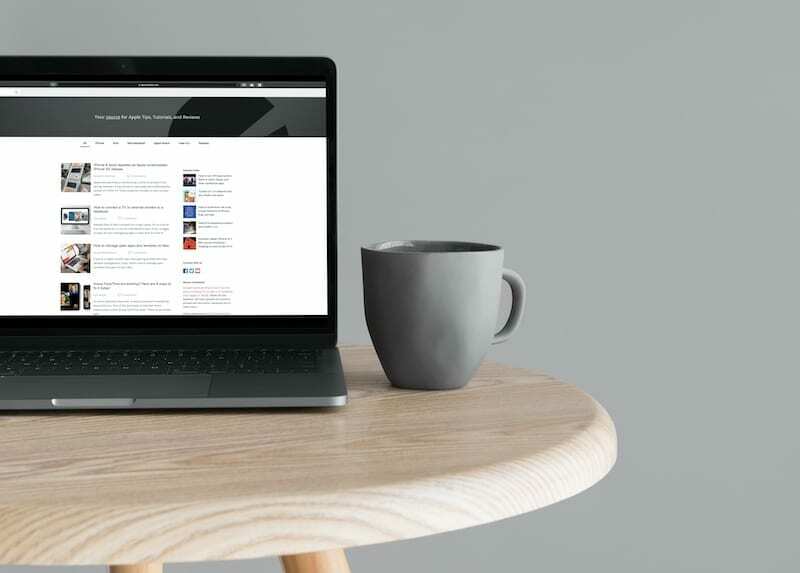
Problém s používáním Chrome je příběh starý jako čas. Chrome zabírá tolik zdrojů, že dokáže srazit na kolena i ty nejdražší a nejvýkonnější počítače. Viděli jsme videa na YouTube, která testovala, kolik karet Chrome by bylo potřeba ke zpomalení Macu Pro, který začíná na skvělých 6 000 $ za základní konfiguraci.
Abychom byli spravedliví, Google tento problém rozpoznal a aktivně se snažil bojovat proti hromadění zdrojů. Doposud však úsilí nefungovalo tak, jak bychom si přáli. To vedlo k tomu, že uživatelé hledali jiné prohlížeče, i když možná nakonec obětovali klíčové funkce, nebo co je důležitější, rychlost.
Co je Keystone?

Zdá se, že byl objeven jeden problém s Chrome a souvisí s funkcí známou jako Keystone. To bylo poprvé odhaleno v roce 2009 poté, co bylo přidáno do Google Earth, ale má za sebou historii spoušť na Macu.
Pro ty, kteří si toho nejsou vědomi, Keystone je software navržený tak, aby pomohl nainstalovat jakékoli automatické aktualizace. Není to však omezeno pouze na Chrome, protože všechny aplikace nainstalované Googlem na vašem Macu mají Keystone již zabalené.
Problém je v tom, že Keystone neustále běží na pozadí, i když jste přestali Chrome používat. Keystone nadále pravidelně kontroluje nové aktualizace softwaru. A pokud dojde ke zpomalení serveru, což způsobí, že Keystone „zavěsí“, váš Mac běží mnohem pomaleji, než byste čekali.
Hledání nápravy
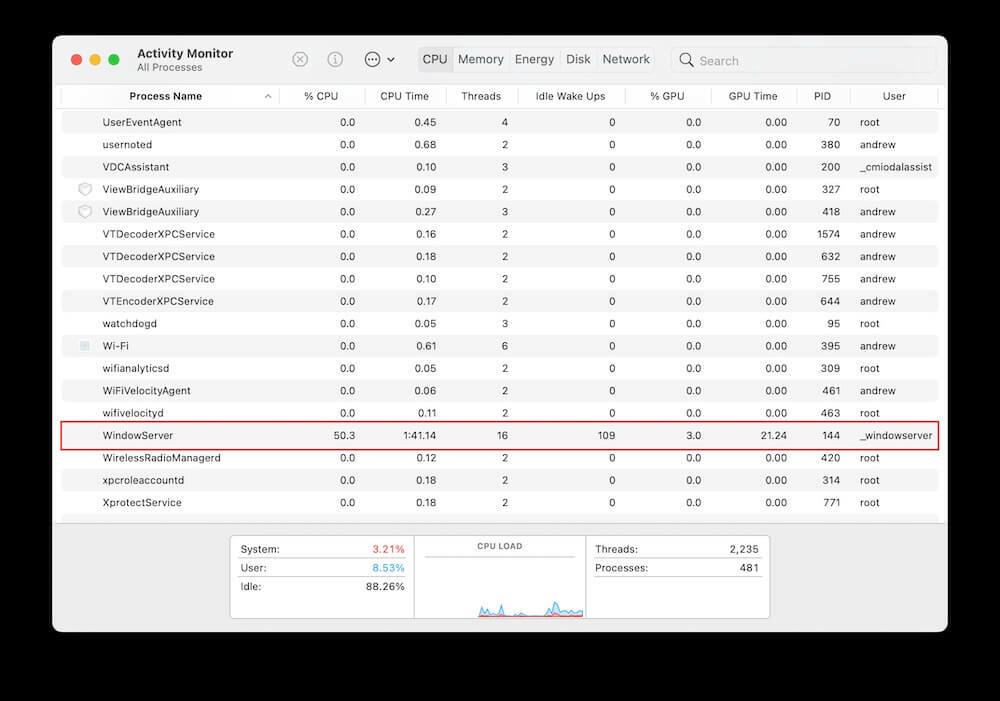
Pokud jste počítačově zdatní, možná jste již zkusili vyčerpat všechny své možnosti, jak zrychlit svůj Mac. To zahrnuje stažení nějakého dalšího softwaru, jako je CleanMyMac, abyste se pokusili Chrome navždy zbavit. Ale to není konečný způsob čištění Keystone a softwaru Google z vašeho Macu.
Loren Brichter je vývojář softwaru známý pro vytváření Tweetie spolu s technikou pull-to-refresh, kterou najdete v mnoha vašich oblíbených aplikacích. Brichter začal mít problémy se svým novým 16palcovým MacBookem Pro pro rok 2020, počínaje pomalými reakcemi, když „dělal i triviální věci, jako je rolování“.
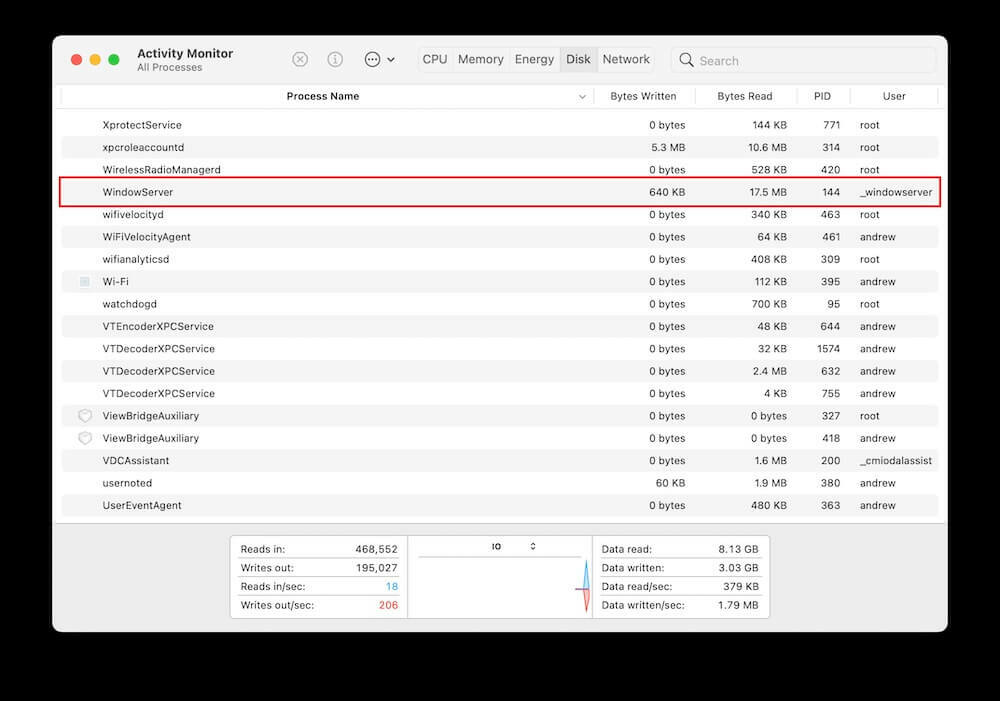
Přirozeně Brichter otevřel Activity Monitor, aby zjistil, jestli něco nezpůsobuje problém. On si toho však všiml WindowServer používal asi 80 % procesů na svém Macu. Po restartu a dokonce i resetování PRAM a SMC byla pomalost stále tam.
Jak se ukázalo, poté, co si vzpomněl, že nainstaloval Chrome, začal hledat všechny soubory Chrome a smazal je. Při vyhledávání souborů se objevil Keystone a poté, co byl smazán, WindowServer klesla asi o 10 %.
Odstraňte Chrome a zrychlete to
Pokud se tedy potýkáte se stejnými problémy se svým Macem a máte nainstalovaný Google Chrome, je čas se zbavit a zašpinit. Je důležité si uvědomit, že je to trochu delší proces než pouhé přetažení aplikace do koše. Protože chceme odstranit jakékoli náznaky Chromu, je čas ponořit se do hloubky a zbavit se toho úplně.
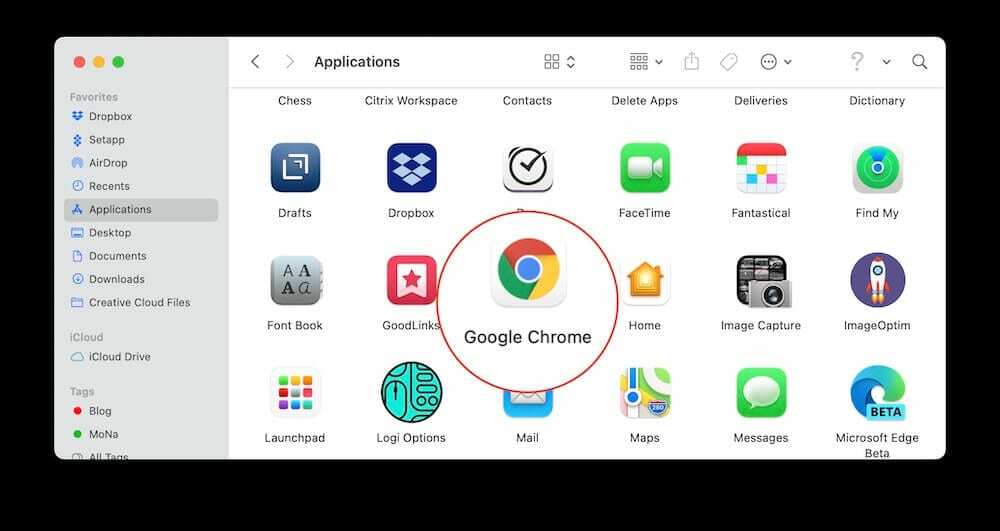
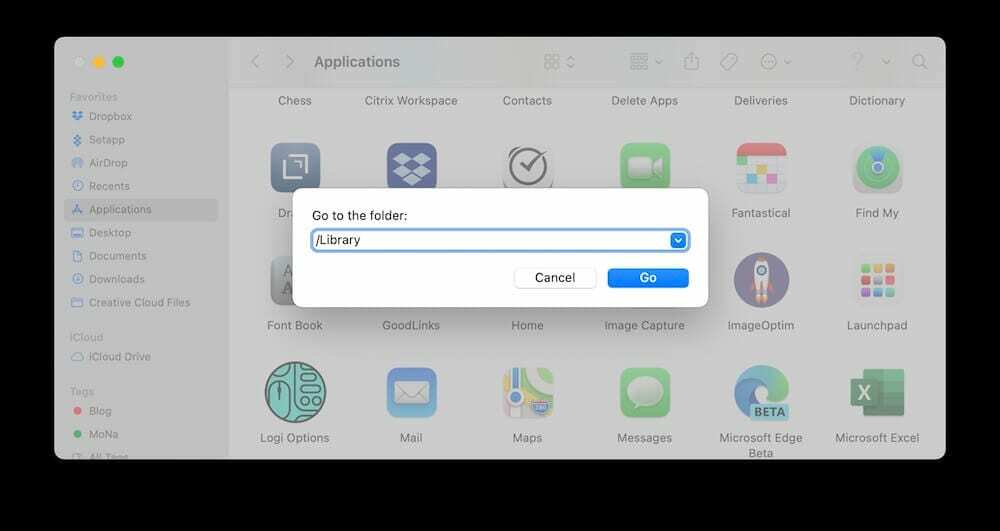
- Přejděte do složky /Applications
- Přetáhněte Chrome do koše
- Otevřete Finder a klikněte Jít na liště nabídek.
- Vybrat Přejít do složky… z rozbalovací nabídky.
- Zadejte /Library a stiskněte Enter.
- Vyhledejte následující složky:
- Spusťte agenty
- LaunchDaemons
- Podpora aplikace
- Mezipaměti
- Předvolby
- Odstraňte všechny složky Google, na které narazíte.
- Odstraňte všechny soubory, které začínají některou z následujících možností:
- com.google…
- com.google.keystone…
- Otevřete Finder a klikněte Jít na liště nabídek.
- Zadejte ~/Library a stiskněte Enter.
- Vyhledejte následující složky:
- Spusťte agenty
- LaunchDaemons
- Podpora aplikace
- Mezipaměti
- Předvolby
- Odstraňte všechny složky Google, na které narazíte.
- Odstraňte všechny soubory, které začínají některou z následujících možností:
- com.google…
- com.google.keystone…
- Vysypte koš.
- Restartujte svůj Mac.
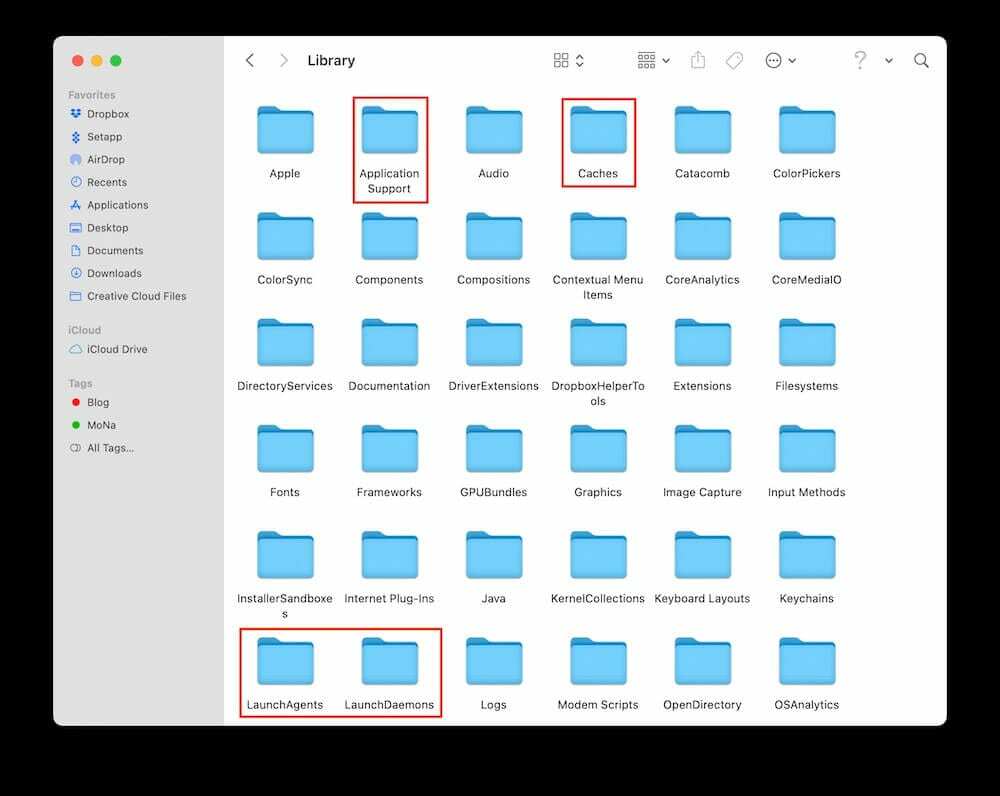
Po dokončení restartování Macu zkuste počítač používat jako obvykle a zjistěte, zda existují nějaké rozdíly v rychlosti. Můžete také spustit Activity Monitor a zkontrolovat, jak moc je výše uvedeno WindowServer.
Pokud POTŘEBUJETE používat Chrome
Pro některé skutečně neexistuje jiná možnost než používat Chrome. Ať už je to kvůli práci nebo kvůli jednoduchým problémům s kompatibilitou s určitými weby, existuje důvod, proč mnoho lidí nadále Chrome používá. Pokud zjistíte, že nemůžete přejít z Chromu, můžete se pokusit vyřešit problémy s Keystone. Následující kroky upraví frekvenci, se kterou Chrome (a Keystone) automaticky kontroluje aktualizace na vašem Macu.
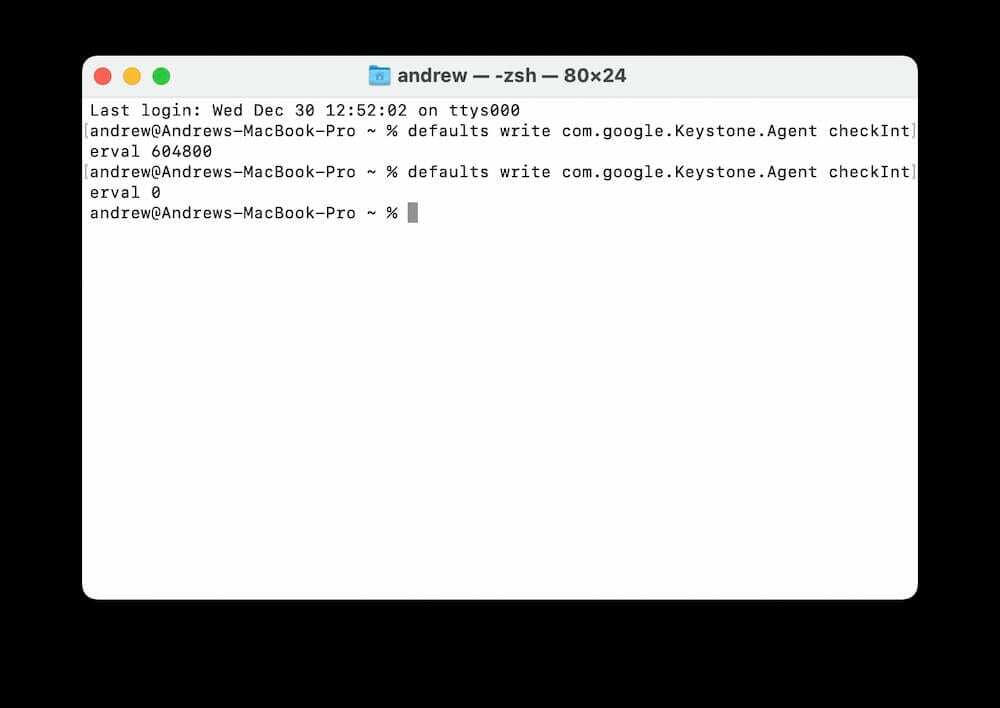
- Otevřeno Terminál na vašem Macu
- Zadejte následující příkaz:
- výchozí zápis com.google. Keystone. Agent checkInterval 604800
- lis Vstupte.
- V Terminálu změňte „604800“ na „0“
- výchozí zápis com.google. Keystone. Interval kontroly agenta 0
- lis Vstupte.
Tím se neodstraní Keystone, ale jednoduše se upraví frekvence, kterou aplikace na vašem Macu kontroluje kvůli aktualizaci. Změnou na „0“ přestanete aplikaci kdykoli kontrolovat, což znamená, že budete muset ručně kontrolovat aktualizace. Pokud však potřebujete, můžete alespoň Chrome používat.
Nejlepší alternativy k Google Chrome
Poté, co Chrome odinstalujete, je pravděpodobné, že se s pomalostí už nikdy nebudete chtít vypořádat. Naštěstí existuje několik skvělých alternativ, které můžete vyzkoušet pro všechny vaše potřeby procházení a surfování po webu.
Safari

S vydáním macOS Big Sur se Safari dočkalo kompletního přepracování s novými funkcemi a zvýšením rychlosti. Apple ve skutečnosti tvrdí, že nová verze Safari dokáže načítat webové stránky až o 50 % rychleji než Chrome. Pro ty, kteří používají MacBook, je nejnovější aktualizace Safari také energeticky efektivnější a poskytuje až tři hodiny baterie navíc při streamování videí.
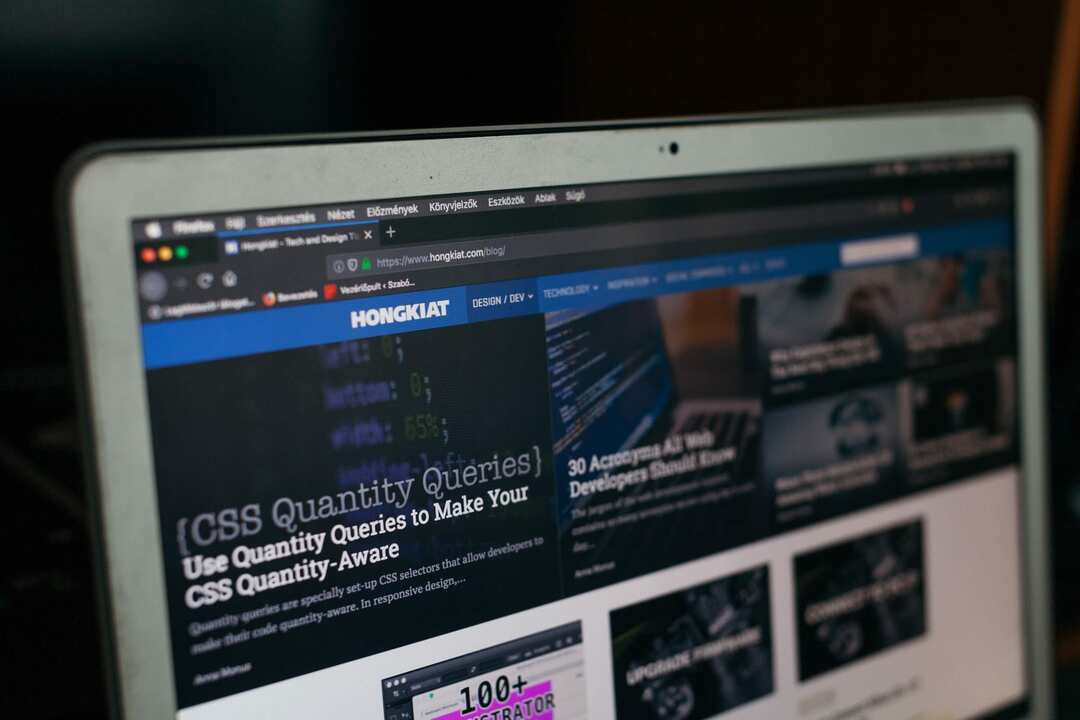
Firefox je spolu s Windows dalším extrémně oblíbeným prohlížečem pro Mac. Toto je oblíbené pro uživatele anti-Chrome, protože nabízí mnohem vyšší rychlosti spolu s ovládáním soukromí. Díky nim budou vaše data procházení a soukromé informace... soukromé, aniž by se dostaly do rukou inzerentů, kteří se snaží získat vaše informace pro cílení reklam.
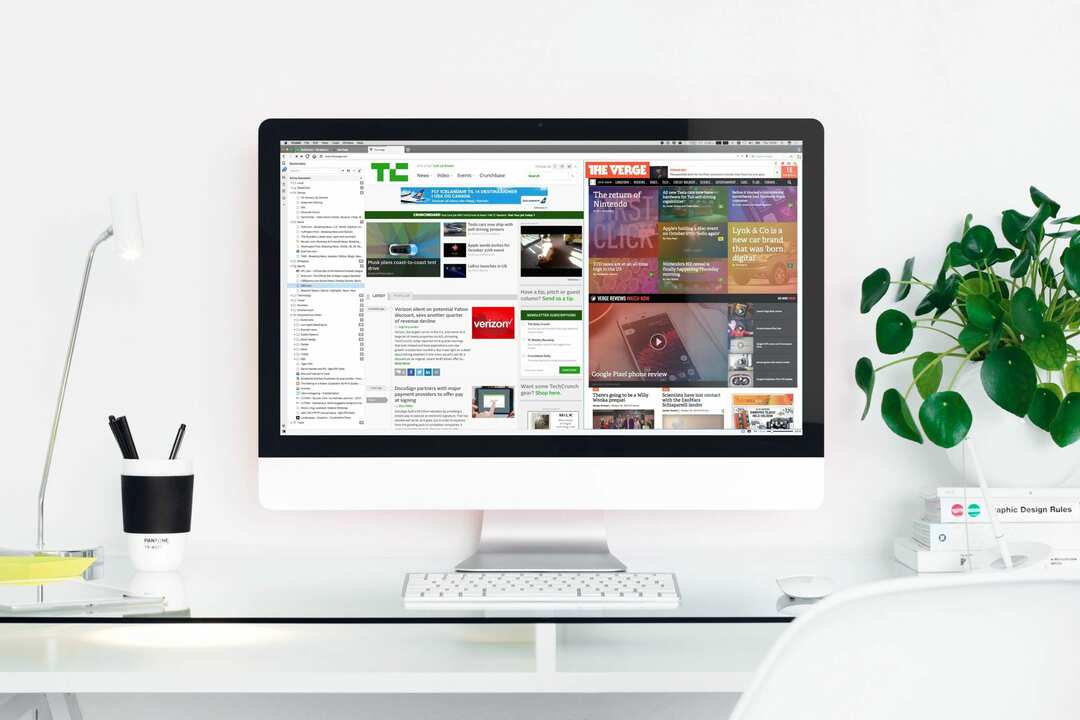
Problém s Firefoxem a Safari je ten, že vám mohou uniknout některá docela důležitá rozšíření. Rozšíření pro Chrome jsou velmi užitečná, ale pokud se vzdálíte od Chromu, trochu se zaseknete. To je místo, kde se hodí verze prohlížeče Chromium, jako je Vivaldi. Vivaldi je prohlížeč založený na prohlížeči Google Chrome, aniž bychom se museli ponořit do hloubky, a to bez všech dalších nesmyslů a nesmyslů, které Google zahrnuje. Pomocí prohlížeče Chromium můžete také stahovat a instalovat rozšíření Chrome, aniž byste museli používat Google Chrome.
Andrew je spisovatel na volné noze z východního pobřeží USA.
V průběhu let psal pro různé weby, včetně iMore, Android Central, Phandroid a několika dalších. Nyní tráví dny prací pro společnost HVAC, zatímco po nocích pracuje jako spisovatel na volné noze.